Bir Mac veya MacBook’tan Tüm iMessages Nasıl Silinir?
Apple’ın iMessage özelliği, geliştiricinin birçok harika özelliğe sahip standart mesajlaşma uygulamasıdır. En çok iPhone kullanıcıları arasında metin tabanlı iletişimleri sorunsuz hale getirmesiyle tanınan iMessage, neredeyse tüm Apple cihazlarında bulunan bir özelliktir. Metinleriniz telefonunuzdan veya Mac bilgisayarınızda seyrederek hepsinde görüntülenebilir. iMessage ile ilgili harika şeylerden biri, mesajlarınızı otomatik olarak kaydetmesi ve bağlı cihazlarınıza yedeklemesidir. Ancak bu, […]

Apple’ın iMessage özelliği, geliştiricinin birçok harika özelliğe sahip standart mesajlaşma uygulamasıdır. En çok iPhone kullanıcıları arasında metin tabanlı iletişimleri sorunsuz hale getirmesiyle tanınan iMessage, neredeyse tüm Apple cihazlarında bulunan bir özelliktir. Metinleriniz telefonunuzdan veya Mac bilgisayarınızda seyrederek hepsinde görüntülenebilir.
iMessage ile ilgili harika şeylerden biri, mesajlarınızı otomatik olarak kaydetmesi ve bağlı cihazlarınıza yedeklemesidir. Ancak bu, tüm iMessage’larınızı silmek istediğinize karar verdiğinizde işleri daha da zorlaştırır.
Birinin Mac’inize bakıp mesajlarınızı bulmasından endişe ediyorsanız veya başka bir nedenle mesajlarınızı silmek istiyorsanız, neyse ki bunu yapmak nispeten kolaydır. Tüm iMessage’larınızı Mac veya MacBook’unuzdan silmek için hangi adımları atabileceğinize bakalım.
iMessage Silme Sorunu
Mac’te iMessage’larınızı silmek işin zor kısmı değil. Birkaç püf noktası bilmenizi gerektiren, onları kalıcı olarak silmektir.
Bir mesajı veya görüşmeyi sildiğinizde ve varsayılan iMessage ayarlarını kullandığınızda, büyük olasılıkla hepsini bir noktada kurtaracaksınız. Konuşmaları silmekle onları kapatmak arasında da büyük bir fark var.
Bir görüşmeyi kapattıktan sonra metin kaybolsa da, aynı kişiyle yeni bir görüşme başlattığınızda mesajlar yeniden görünür. Peki, bunu nasıl düzeltebilirsin?
Mac’te iMessages Nasıl Silinir?
Mac veya Macbook’unuz varsa, mesajları ve konuşmaları birkaç tıklamayla silebilirsiniz. İyi haber şu ki, Mac’teki tüm mesajları silmek zor değil. Bu bölümdeki tüm seçeneklerinizi gözden geçireceğiz.
Mac’te bir iMessage Nasıl Silinir?
Bir konuşmadaki bir mesajı silmek istiyorsanız, şunu yapın:
- Mac’inizde Mesajlaşma uygulamasını açın ve silmek istediğiniz mesajı bulun.
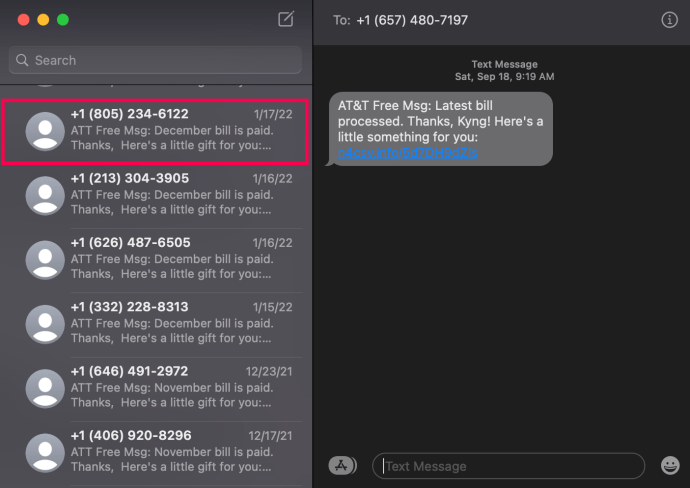
- Mesajı sağ tıklayın (kontrol + tıklama) ve ardından tıklayın Silmek.
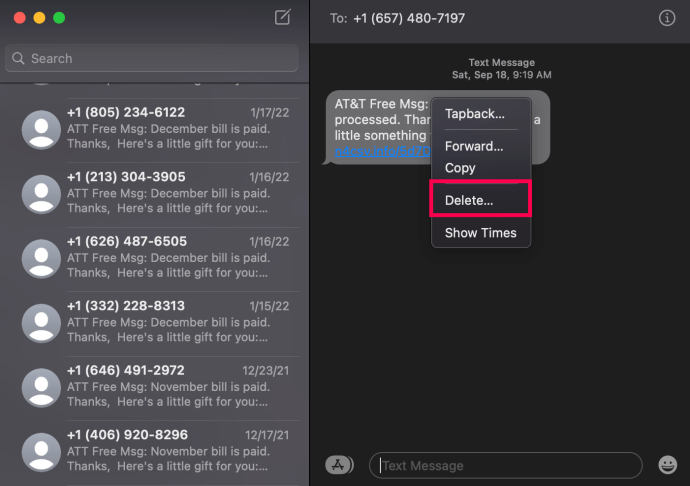
Silmek istediğiniz her mesaj için bu adımları takip edebilirsiniz.
Mac’te iMessage Sohbetlerini Silme
Mac’inizdeki tüm mesajları hızlı bir şekilde silmek istiyorsanız, bunu konuşmaları silerek yapabilirsiniz. Bu size bir toplu silme seçeneği sunmasa da, mesajlarınızı temizlemenin daha hızlı yollarından biridir.
Tüm konuşmaları silmek için şunu yapın:
- Mac’inizdeki mesajlaşma uygulamasını açın ve görüşmeyi bulun. Ardından, sağ tıklayın.
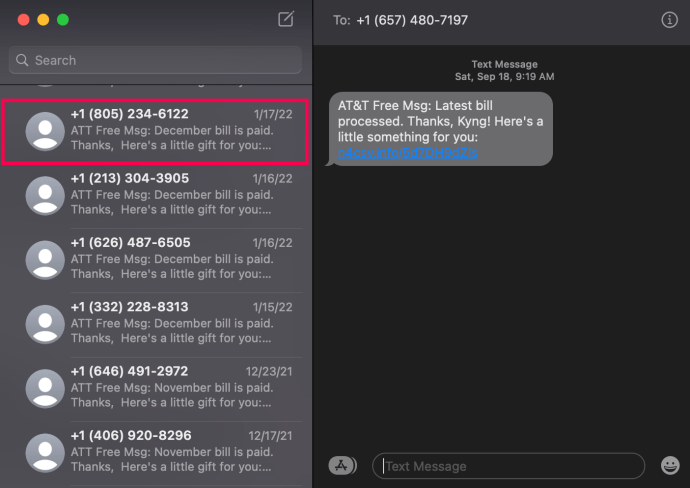
- Tıklamak Silmek Konuşma.
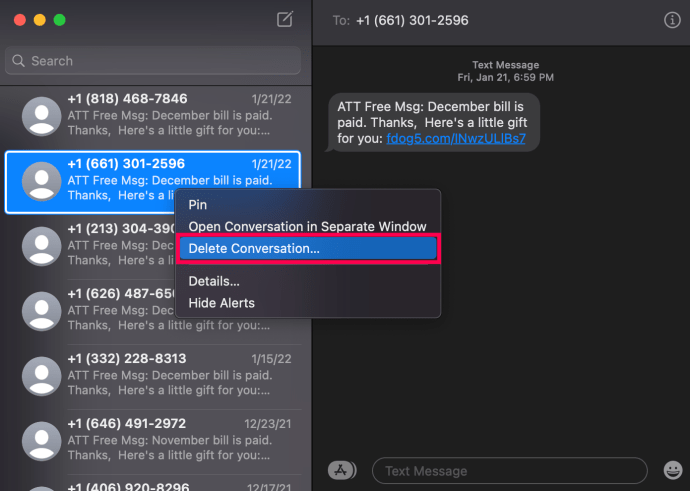
- Tıklamak Silmek istendiğinde.
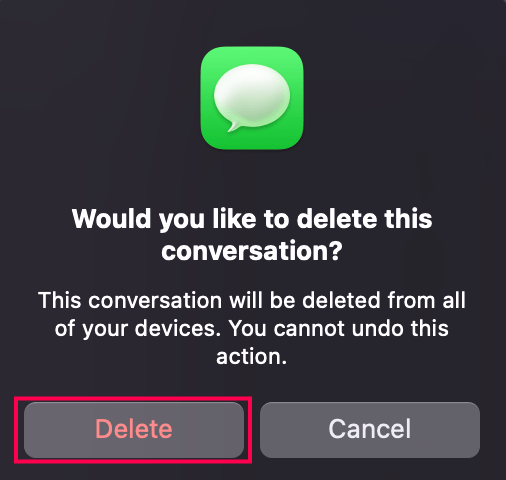
Şimdi, konuşma ve tüm mesajları kaybolacak.
iCloud Mesajlarını Devre Dışı Bırak
Apple ürünleriyle ilgili harika şeylerden biri, mesajlarınızın iPhone’unuzdan Mac’inize gidebilmesidir. Ancak, Mac’inize gelen mesajları durdurmak istiyorsanız, bunu yapabilirsiniz.
Mac’te iCloud Mesajlarını şu şekilde devre dışı bırakabilirsiniz:
- Mac’inizde Mesajlaşma uygulamasını açın ve tıklayın Mesajlar Ekranınızın sol üst köşesinde
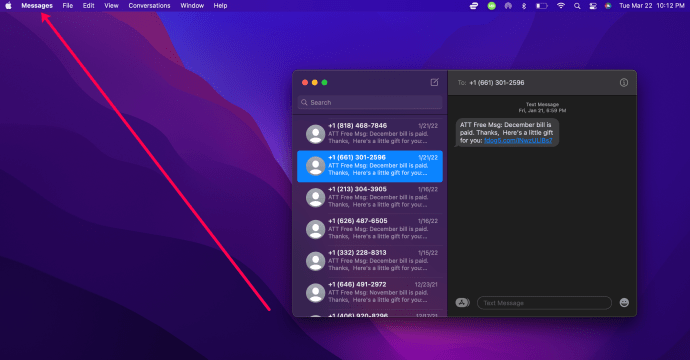
- Tıklamak Tercihler.
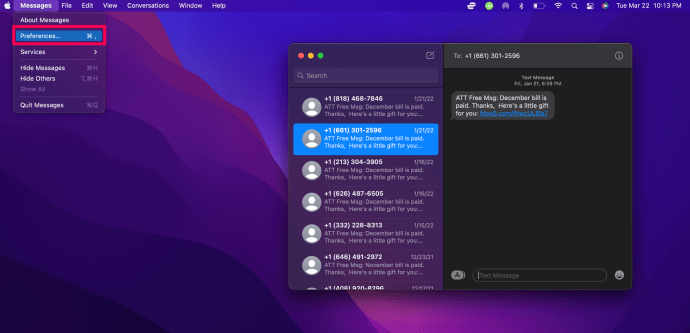
- Tıkla iMesaj sekme.
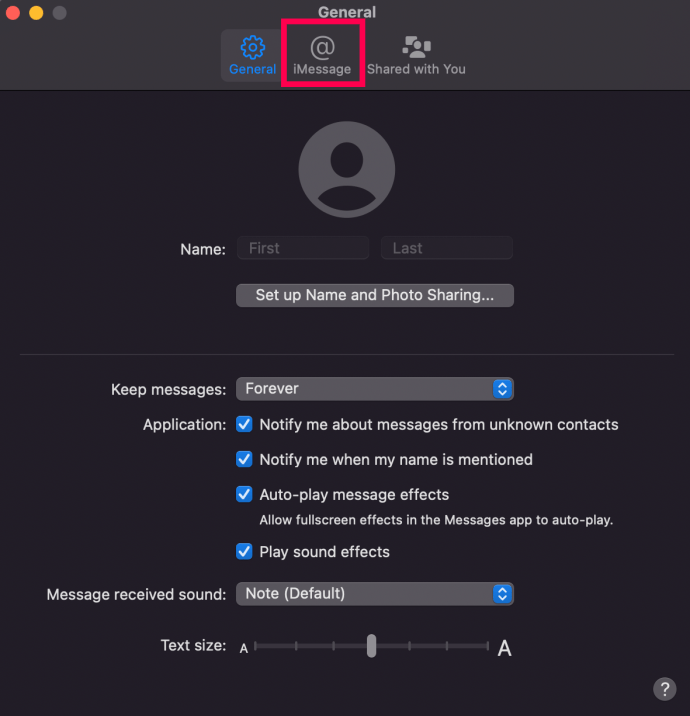
- yanındaki kutunun işaretini kaldırın iCloud’da Mesajları Etkinleştir.
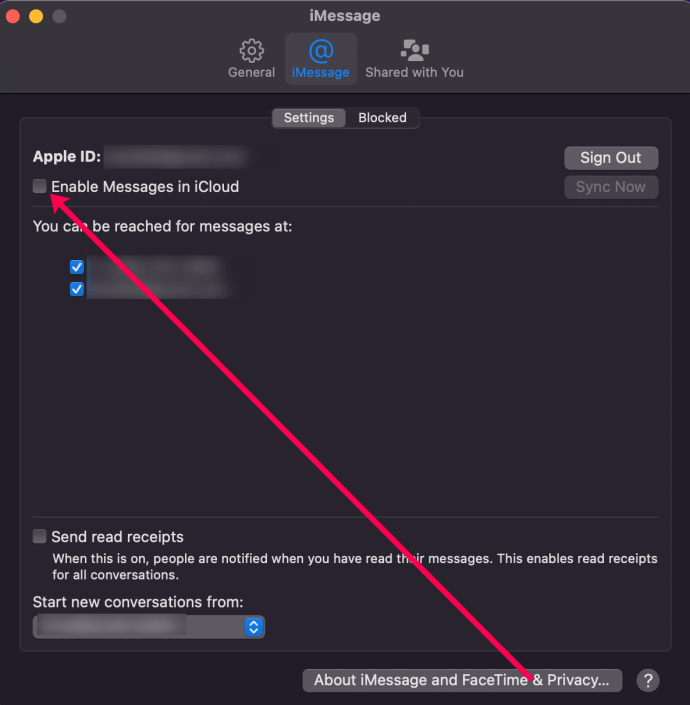
Ne yazık ki bu, önceki ayar altında kaydedilmiş olan eski iletilerle ilgili sorununuzu çözmez. Neyse ki, tüm sohbet geçmişinizi kalıcı olarak silebilirsiniz.
Mac’te Mesajları Kalıcı Olarak Silme
Mac’inizdeki tüm mesajları kalıcı olarak silmek için şu adımları izleyin:
- çıkış Mesajlar uygulamasına ve ardından Komut + Üst Karakter + G. Bu, Klasöre Git penceresi (Lütfen şunu söylemesi gerektiğini unutmayın: Bulucu tepede. Olmazsa, bu adımı tamamlamadan önce masaüstünüze tıklayın)
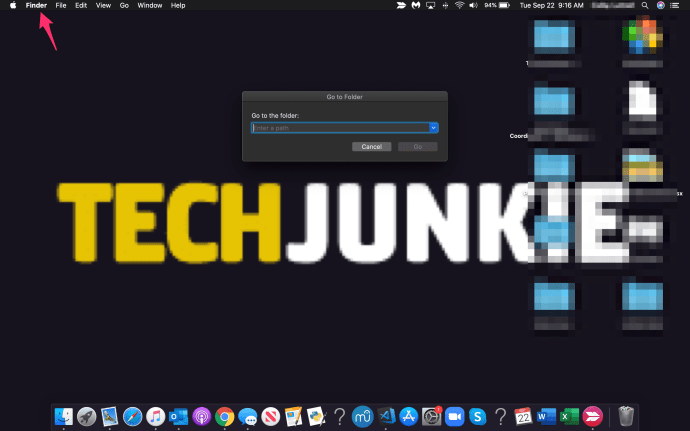
- Yazın ~/Kütüphane/Mesajlar ve bas Gitmek
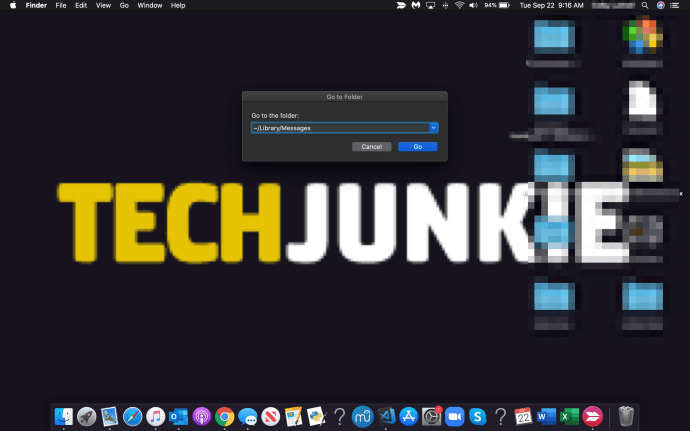
- Aşağıdaki dosyaları seçin: sohbet.db, chat.db-wal, chat.db-shmve orada bulabileceğiniz diğer her şey.
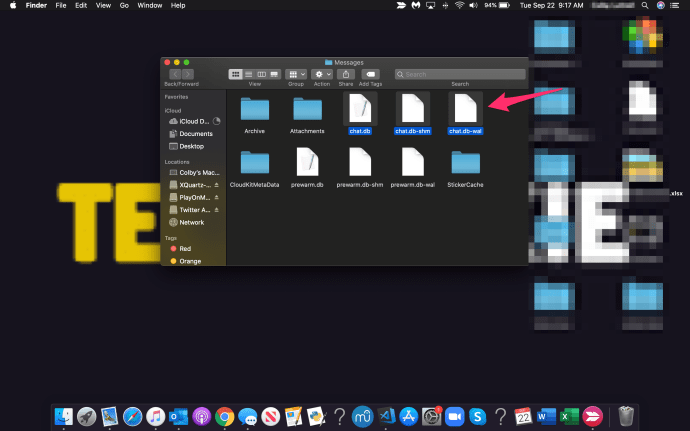
- Seçilen dosyaları şuraya taşı: Çöp klasör ve ardından Boş Çöp klasörü.
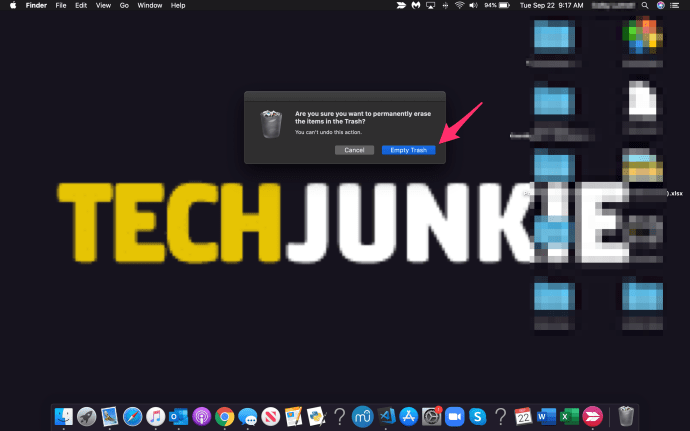
- Açık Mesajlar işlemin başarılı olup olmadığını doğrulamak için.
Bunun olmadığını unutmayın tüm ekleri sil konuşmalardan, sadece mesajlardan. Ekleri de silmek istiyorsanız, aşağıdaki adımları uygulamanız gerekir:
- çıkış Mesajlar uygulamasına ve ardından Komut + Üst Karakter + G açmak için Klasöre Git pencere.
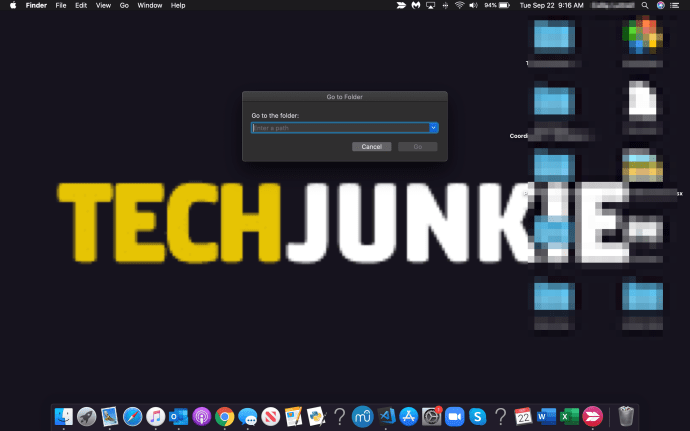
- Yazın ~/Kütüphane/Mesajlar/Ekler ve bas Girmek.
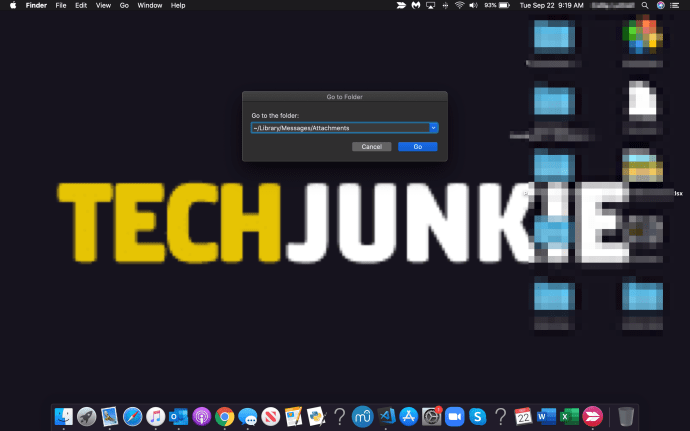
- Metin, arşivler, müzik dosyaları, videolar vb. gibi silmek istediğiniz tüm dosyaları seçin.
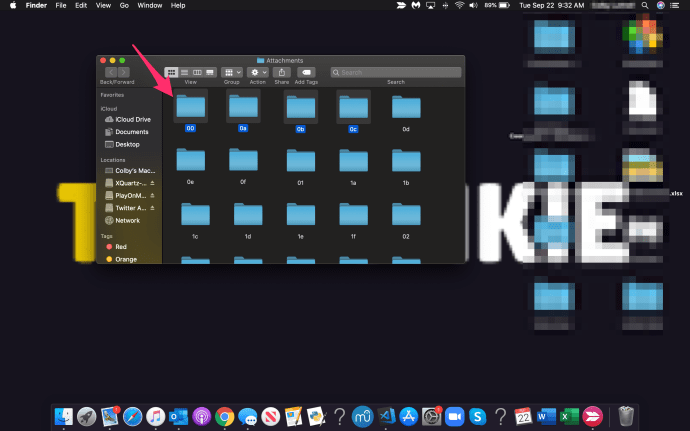
- Onları şuraya taşı: Çöp klasör ve ardından Boş Çöp klasörü.
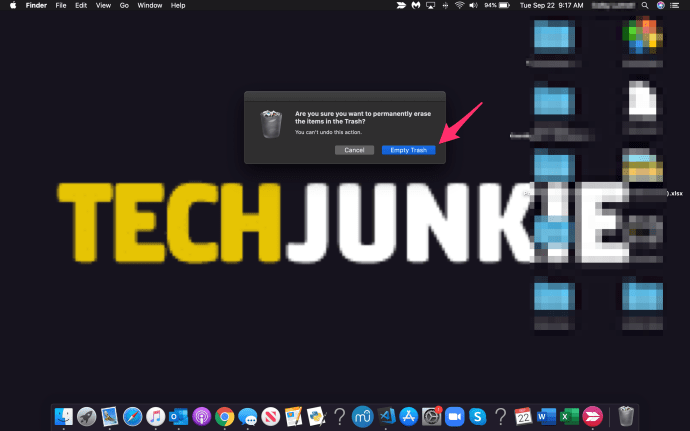
Bu, tüm eklerinizi ve önceden silinmiş mesajları kalıcı olarak siler.
iMessage’ları Silmek için Alternatif Yöntemler
Dosyaları manuel olarak seçmekten kaçınmak istiyorsanız, her zaman terminali kullanabilir ve klasörü tamamen boşaltan basit bir komut çalıştırabilirsiniz.
Bunu yapmak için terminali açın ve aşağıdaki komutu girin:
rm –r ~/Kütüphane/Mesajlar/sohbet.*
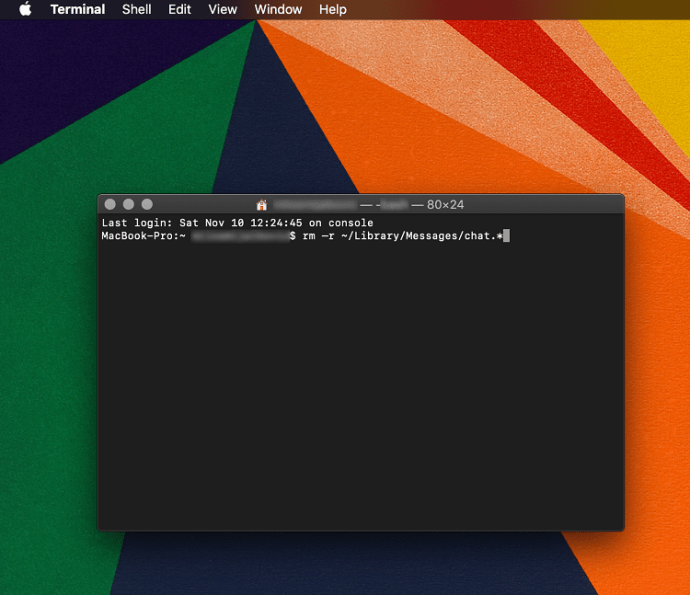
Bu, Çöp Kutusu klasörünü boşaltmaya gerek kalmadan tüm iMessage’ları kalıcı olarak kaldıracaktır.
Ekleri silmek için aşağıdaki komutu girin:
rm –r ~/Kütüphane/Mesajlar/Ekler/??
Bu, önce sohbeti boşaltmış olmanızdan bağımsız olarak Ekler klasöründeki her şeyi kaldıracaktır.
Bu komut satırlarının her ikisinin de kalıcı eylemle sonuçlandığını unutmayın. Dosyaları silmeden önce yedekleme yapmadığınız sürece silinen verilerin hiçbiri kurtarılamaz.
Transkripti Temizle İşlevini Kullanma
Başka bir yöntem, Transkripti Temizle işlevinin kullanılmasını içerir.
- Temizlemek istediğiniz bir konuşma penceresi açın. seçin Düzenlemek herhangi bir kabarcık seçimi yapmadan uygulamanın araç çubuğundaki sekme.
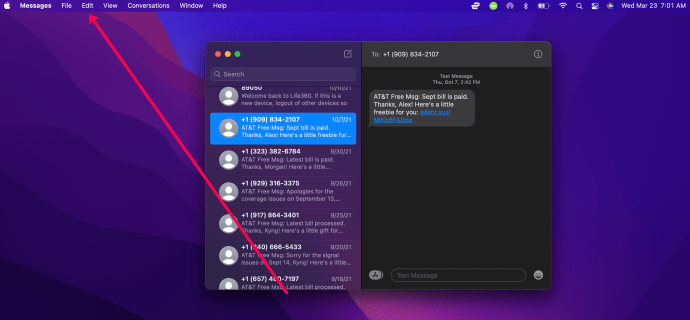
- ulaşana kadar listeyi aşağı kaydırın. Transkripti Temizle.
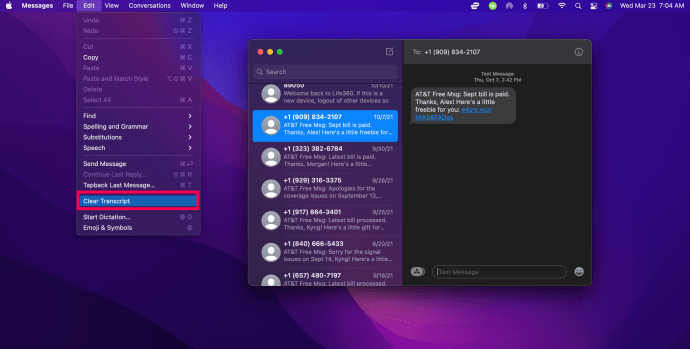
- Tıklamak Temizlemek görüşmeyi temizlemek istediğinizi onaylamak için
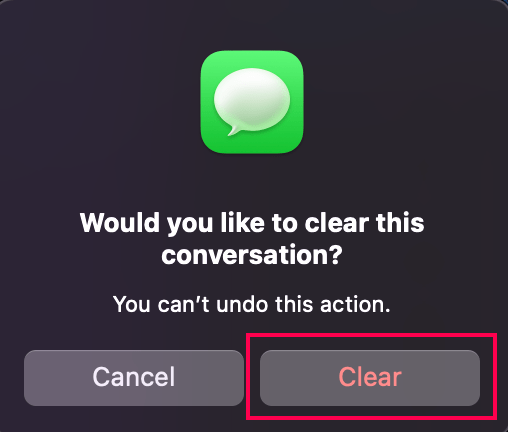
Bunu daha hızlı yapmak için bir kısayol da kullanabilirsiniz. Basmak Seçenek + Komut + Kveya konuşma penceresindeki boş bir alanı sağ tıklayıp Sohbet Dökümünü Temizle seçenek.
Tüm mesajları hızlı bir şekilde silmek için bunu Mac veya Macbook’unuzdaki her konuşma için yapabilirsiniz.
Son Bir Düşünce
Mac kullanıyorsanız, sohbet geçmişinizi silmek söz konusu olduğunda emrinizde birçok yöntem vardır. Bireysel mesajları, toplu mesajları, ekleri ve hatta konuşmaların tamamını kaldırabilirsiniz.
Ancak, bu yöntemlerden herhangi birinin bu verileri kalıcı olarak kaldıracağını unutmayın. Bu nedenle, sohbet geçmişinizi meraklı gözlerden saklamanın gerçekten gerekli olduğunu düşünmeden önce biraz ciddi düşünün.














